Gimtadienių kalendoriaus ir priminimo įtraukimas programoje "Outlook"
Gimtadienių kalendoriai galimi tik "Outlook" nauja „Outlook“ ir žiniatinklio naršyklės versijose, pvz., Outlook.com arba internetinė "Outlook". Naudojant klasikinę "Outlook", priminimai įtraukiami pagal numatytuosius parametrus, kai į "Outlook" kontaktą įtraukiate gimtadienį arba sukaktuvę.
Jei naudojate naują "Outlook", skirtą "Windows", Outlook.com arba internetinė "Outlook"", atlikite veiksmus, nurodytus skirtuke Nauja "Outlook". Jei naudojate "Outlook" kompiuterio versiją, pasirinkite skirtuką Klasikinė "Outlook" .
Programoje "Outlook" galite įtraukti gimtadienių kalendorių. Gimtadienių kalendoriuje naudojama kontaktų informacija, padedanti sekti gimtadienius.
Pastaba: Jei šiame skirtuke Nauja "Outlook" nurodyti veiksmai jums netinka, gali būti, kad nenaudojate naujų "Outlook", skirtos "Window", arba "Outlook" žiniatinklio versijų, pvz., Outlook.com arba internetinė "Outlook"" Pasirinkite Klasikinė "Outlook" ir atlikite šiuos veiksmus.
Gimtadienių kalendoriaus įtraukimas
Kad galėtumėte peržiūrėti gimtadienius, turite įtraukti gimtadienių kalendorių. Kai įtraukiate gimtadienių kalendorių, bus sukurti visų gimtadienių, kurie jau įtraukti į jūsų kontaktus, įvykiai.
Pastaba: Gali praeiti kelios valandos nuo gimtadienių kalendoriaus įtraukimo iš kontaktų, kurie bus įtraukti į kalendorių.
-
Kairiojoje kalendoriaus srityje pasirinkite mygtuką Įtraukti kalendorių.
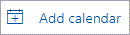
-
Srityje Kalendoriaus įtraukimas pasirinkite Gimtadieniai.
-
Dalyje Gimtadieniai pasirinkite arba patvirtinkite paskyrą, į kurią norite įtraukti gimtadienių kalendorių.
-
Pasirinkite Įjungti gimtadienių kalendorių.
Gimtadienių kalendoriaus peržiūra
Įtraukę gimtadienių kalendorių, galite jį įtraukti į savo aktyvius kalendorius.
-
Naršymo srityje pasirinkite

-
Kairiojoje srityje pasirinkite Mano kalendoriai > Gimtadieniai. Kai ši parinktis pasirinkta, visi gimtadieniai
Valdyti gimtadienius
Gimtadienių kalendorius prijungtas prie jūsų kontaktų programoje žmonės".
-
Jei įtraukiate gimtadienį į esamą kontaktą, gimtadienis bus įtrauktas į jūsų kalendorių.
-
Kai įtraukiate gimtadienį į kalendorių, įtraukiate naują kontaktą.
Gimtadienio įtraukimas į esamą kontaktą
-
Srityje Naršymas pasirinkite

-
Raskite kontaktą, į kurį norite įtraukti gimtadienį.
-
Dešiniuoju pelės mygtuku spustelėkite kontaktą ir pasirinkite Redaguoti.
-
Slinkite žemyn kontaktų puslapiu, pasirinkite Įtraukti kitus > gimtadienį.
-
Įveskite gimtadienį ir pasirinkite Įrašyti.
Pastaba: Gali užtrukti kelias minutes, kol gimtadienis bus įtrauktas į gimtadienių kalendorių.
Gimtadienio įtraukimas per gimtadienių kalendorių
Įtraukus gimtadienį tiesiai į gimtadienių kalendorių taip pat bus sukurtas naujas kontaktas.
-
Srityje Naršymas pasirinkite

-
Kairiojoje srityje dešiniuoju pelės mygtuku spustelėkite norimos paskyros gimtadienių kalendorių ir pasirinkite Naujas gimtadienis.
-
Bus atidaryta nauja kontakto forma.
Įveskite asmens vardą ir gimimo datą, tada pasirinkite Kurti.
Pastaba: Gali užtrukti kelias minutes, kol gimtadienis bus įtrauktas į gimtadienių kalendorių.
Gimtadienio įvykio priminimo redagavimas
Pastaba: Gimtadienio įvykiai turi numatytąjį priminimą 6:00 val. prieš gimtadienį.
-
Srityje Naršymas pasirinkite

-
Kalendoriuje raskite ir dukart spustelėkite norimą redaguoti gimtadienį.
-
Grupėje Parinktys pasirinkite priminimo laiką iš išplečiamojo sąrašo Priminti . Uždaryti įvykio langą. "Outlook" automatiškai įrašo keitimus.
Kontakto, susieto su gimtadienio įvykiu, redagavimas
-
Puslapio apačioje pasirinkite

-
Gimtadienių kalendoriuje pasirinkite norimą redaguoti gimtadienį, tada pasirinkite Redaguoti.
-
Atlikite norimus keitimus, tada pasirinkite Įrašyti.
Gimtadienio renginio panaikinimas
-
Puslapio apačioje pasirinkite

-
Gimtadienių kalendoriuje pasirinkite gimtadienį, kurį norite pašalinti, tada pasirinkite Naikinti.
Pastaba: Panaikinus gimtadienį, įvykis bus pašalintas iš kalendoriaus, bet kontaktas nebus panaikintas.
Kiekvieno "Outlook" kontakto gimtadienius ir jubiliejus galima sekti ir jie įrašomi kaip visos dienos kasmet pasikartojantys įvykiai, kurie rodomi kalendoriuje ir To-Do juostoje.
Įveskite gimtadienį arba sukaktį žmonės
-
Jei tai jau esantis kontaktas,

-
Skirtuko Kontaktas grupėje Rodyti pasirinkite Išsami informacija.
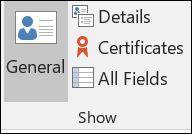
-
Lauke Gimtadienis arba Jubiliejus įveskite datą.
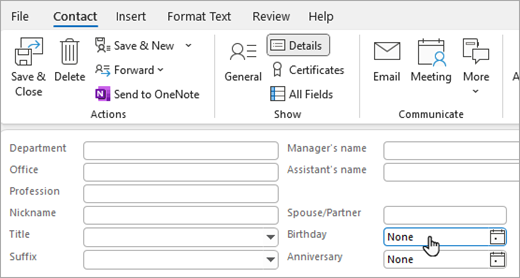
Priminimai apie gimtadienius ir jubiliejus
Pagal numatytuosius parametrus "Outlook" priminimas apie visos dienos įvykius nustatomas 15 minučių prieš prasidedant įvykiui. Tai reiškia, kad priminimas bus rodomas 15 minučių prieš kalendoriaus dienos pradžią arba 15 minučių prieš vidurnaktį.
Jei norite, kad gimtadienių ir jubiliejų priminimai būtų rodomi dar anksčiau, atidarykite seką savo kalendoriuje ir pakeiskite priminimo laiką.
-
Dalyje Kalendorius paspauskite CTRL + G, kad pereitumėte į konkrečią kalendoriaus datą. Tada įveskite gimtadienio arba sukakties, kurią norite pakeisti, datą.
Gimtadienis arba sukakties diena rodoma nurodytos dienos kalendoriaus tinklelio viršuje. -
Dukart spustelėkite gimtadienį arba sukaktį, kad atidarytumėte dialogo langą Atidaryti pasikartojantį elementą .
-
Spustelėkite Atidaryti seką, tada spustelėkite Gerai.
-
Skirtuko Pasikartojantis įvykis grupėje Parinktys pakeiskite Priminimo laiką.
Galite spustelėti priminimo laiką iki renginio likus ne daugiau kaip dviem savaitėms. -
Spustelėkite Įrašyti ir uždaryti.
Sužinokite daugiau
Pasveikinkite draugus, šeimos narius ir bendradarbius naudodami gimtadienio arba sukakties šabloną!










